윈도우에서 파일을 삭제할 경우, 파일을 휴지통에 버리는지 다시 한번 묻는 경우가 있습니다. 하지만 경우에 따라서는 이러한 확인창이 불필요한 경우가 있습니다. 오늘은 파일 삭제 확인창 해제 및 표시 방법 등에 대해 알려드리겠습니다.
윈도우 파일 삭제 확인창 표시 되는 경우
파일 삭제 시, 윈도우 기본 설정은 파일 삭제 확인창이 뜨면서 파일을 휴지통에 버리는지 다시 묻는 것입니다. 아래 그림과 같이 말이죠. 중요한 파일을 실수로 지울 수 있는 경우를 방지하기 위한 마이크로소프트 사의 조치입니다.

하지만 중요하지 않은 수많은 파일들이 있는 경우, 매번 파일들을 삭제할 때마다 뜨는 위와 같은 삭제 확인창은 번거로울 수 있습니다. 아래에 파일 삭제 확인창을 해제 하는 방법에 대해 알려드릴게요.
윈도우 파일 삭제 확인창 해제 방법
1. 바탕화면의 휴지통 아이콘에 마우스를 위치해 놓고 마우스 오른쪽 버튼을 누릅니다.
2. 휴지통 속성을 설정할 수 있는 '속성' 항목을 선택합니다.

3. 휴지통과 관련된 여러 가지 속성을 설정할 수 있는데 맨 아래 '삭제 확인 대화 상자 표시'에 체크 표시가 되어있습니다. 이 체크 표시를 해제하면 파일을 삭제할 경우 확인창이 뜨지 않고, 바로 파일이 삭제되어 휴지통으로 이동됩니다.
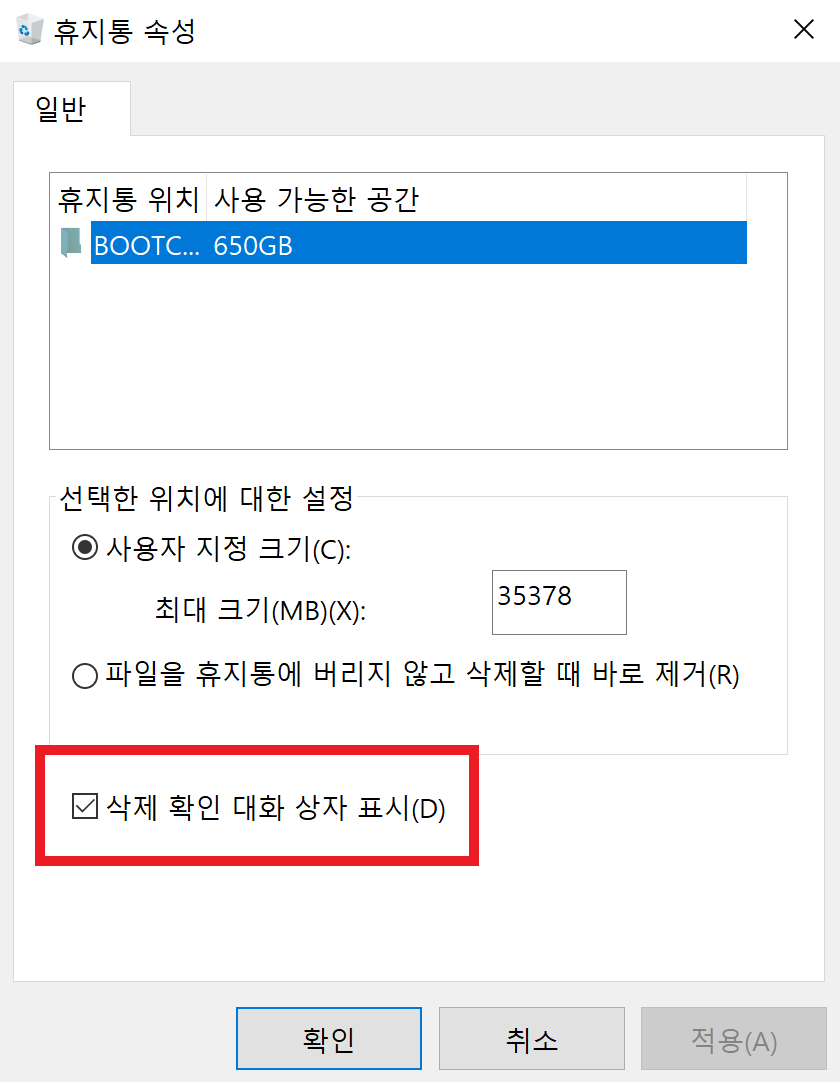
윈도우 파일 삭제 확인창 표시 방법
앞서 알려드린 '파일 삭제 확인창 해제 방법'으로, 휴지통 속성 창으로 들어갑니다. '삭제 확인 대화 상자 표시'에 체크 표시를 하여 확인창을 활성화합니다.
댓글